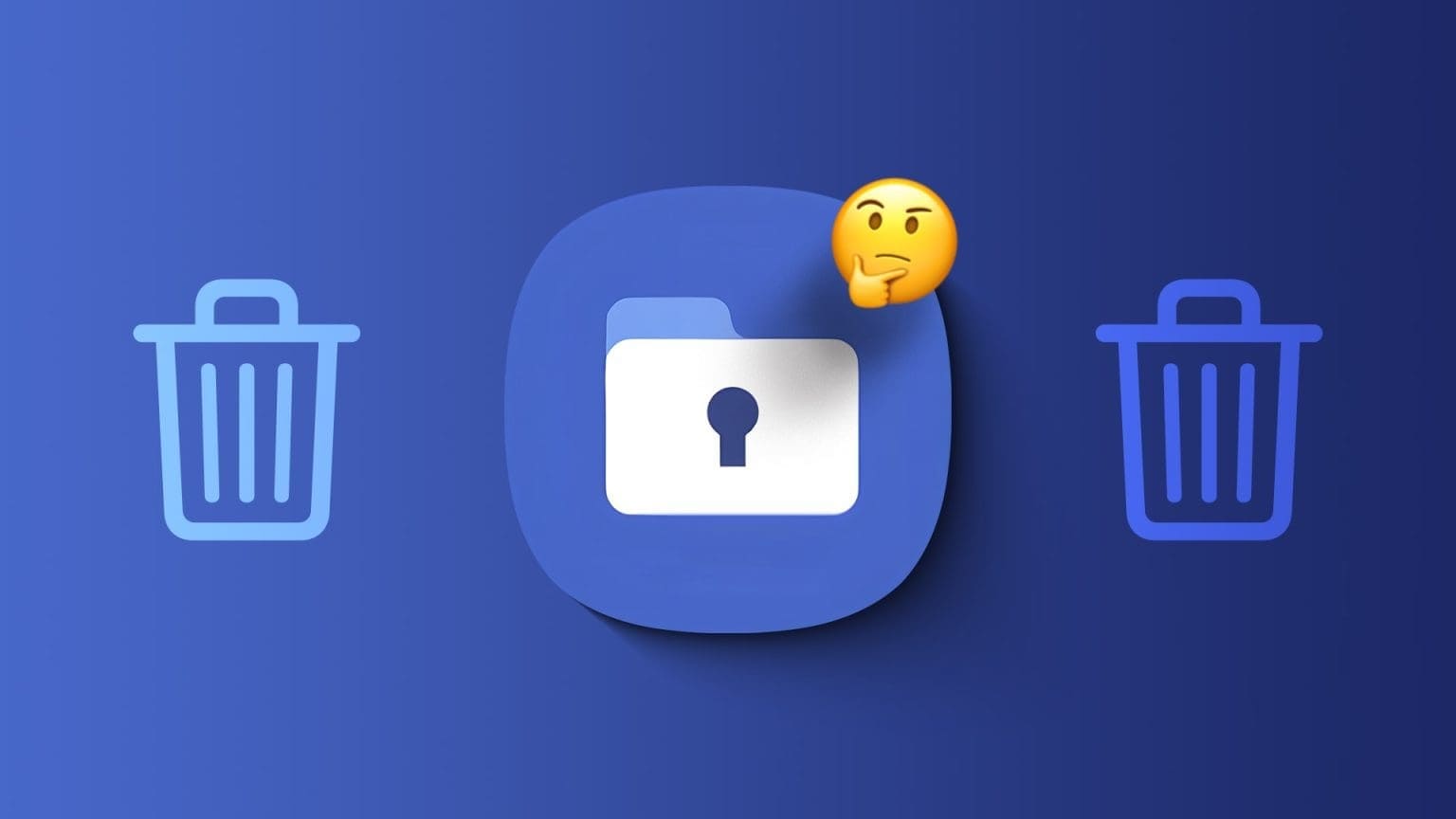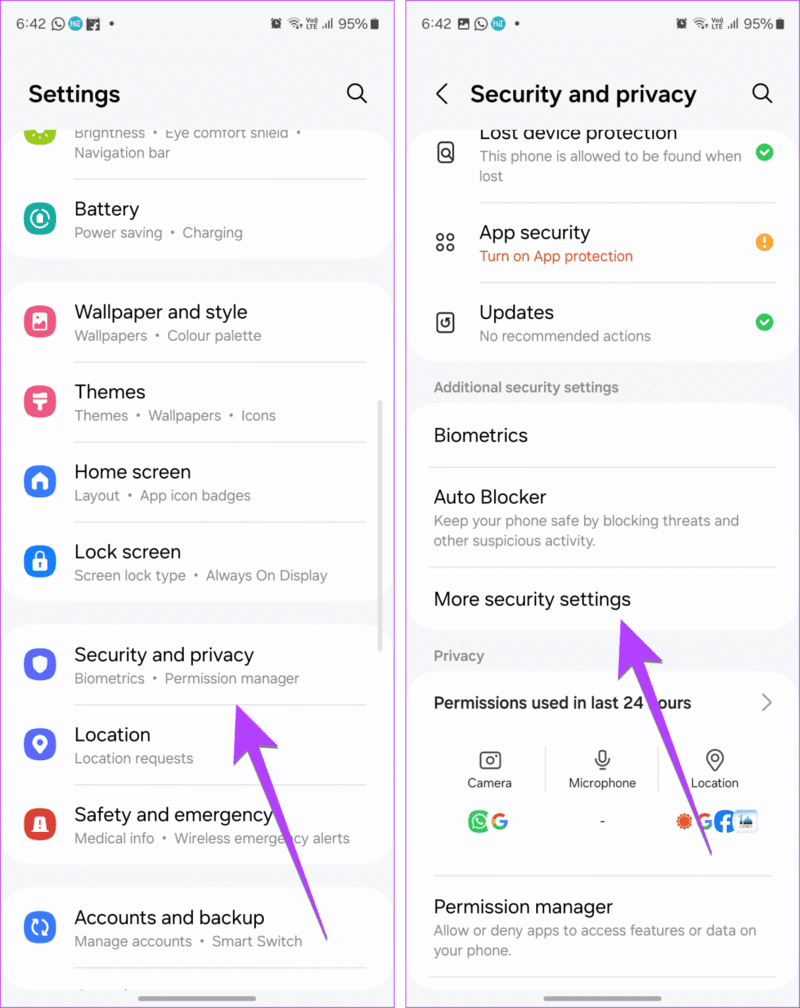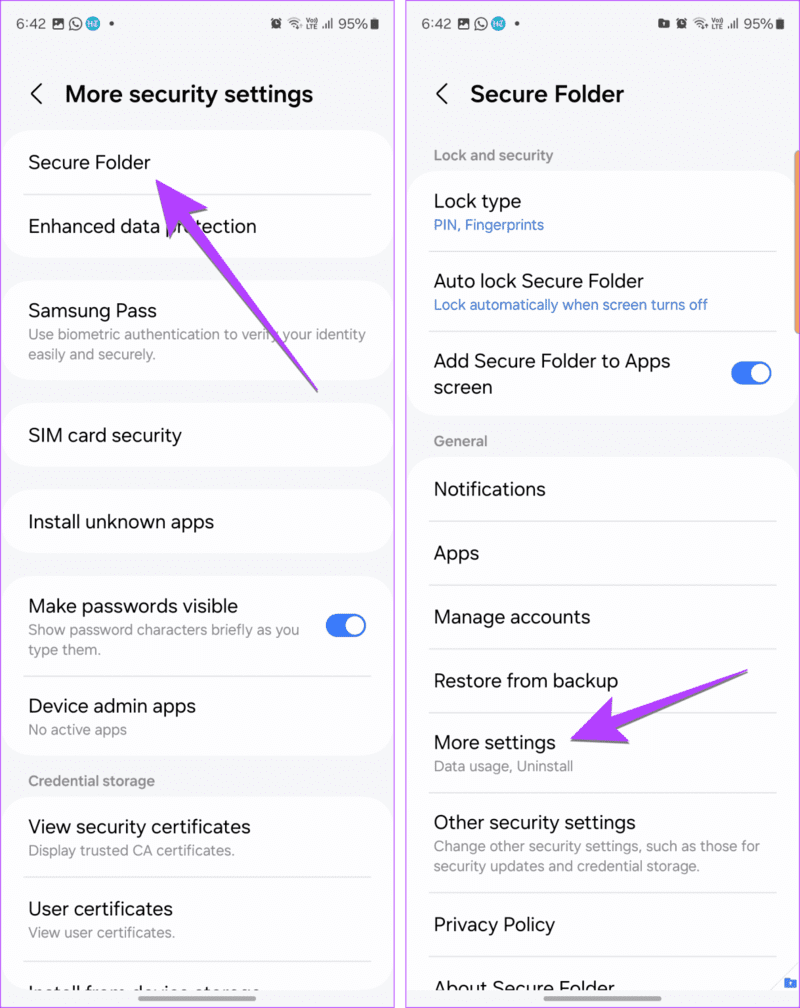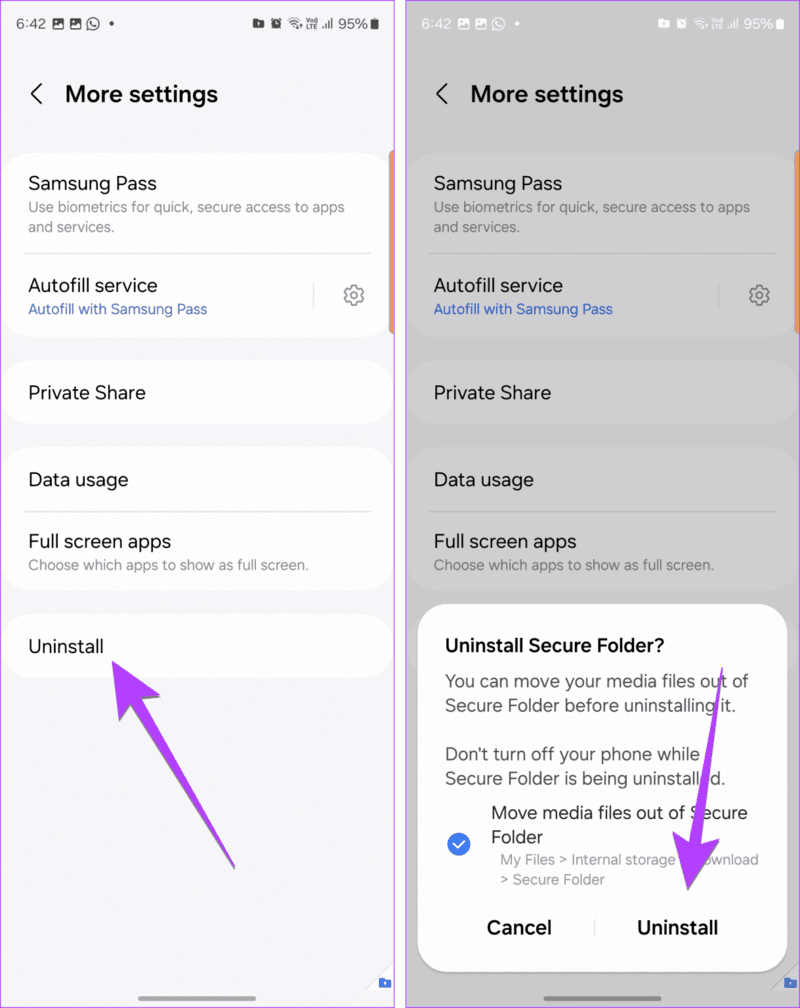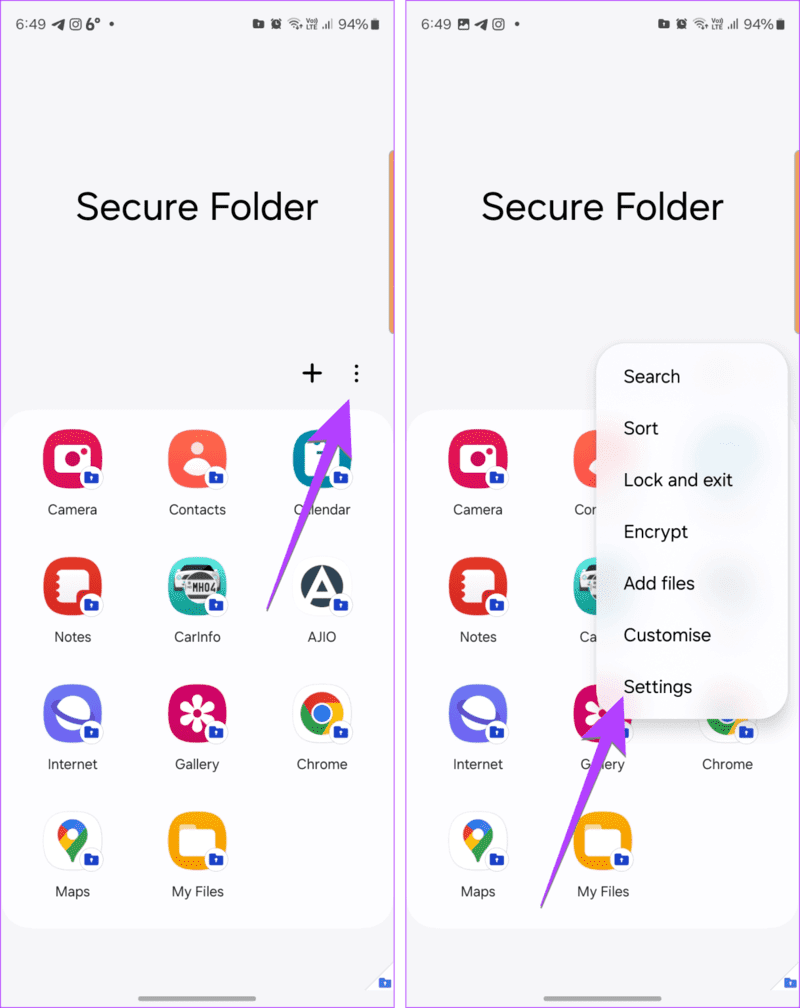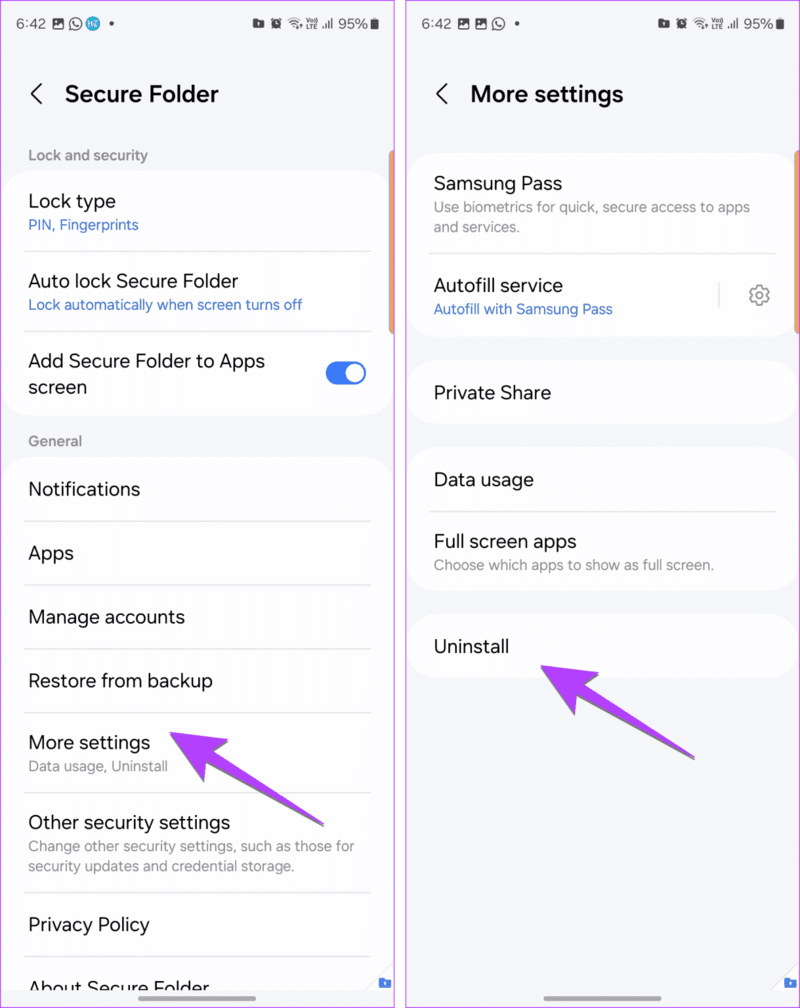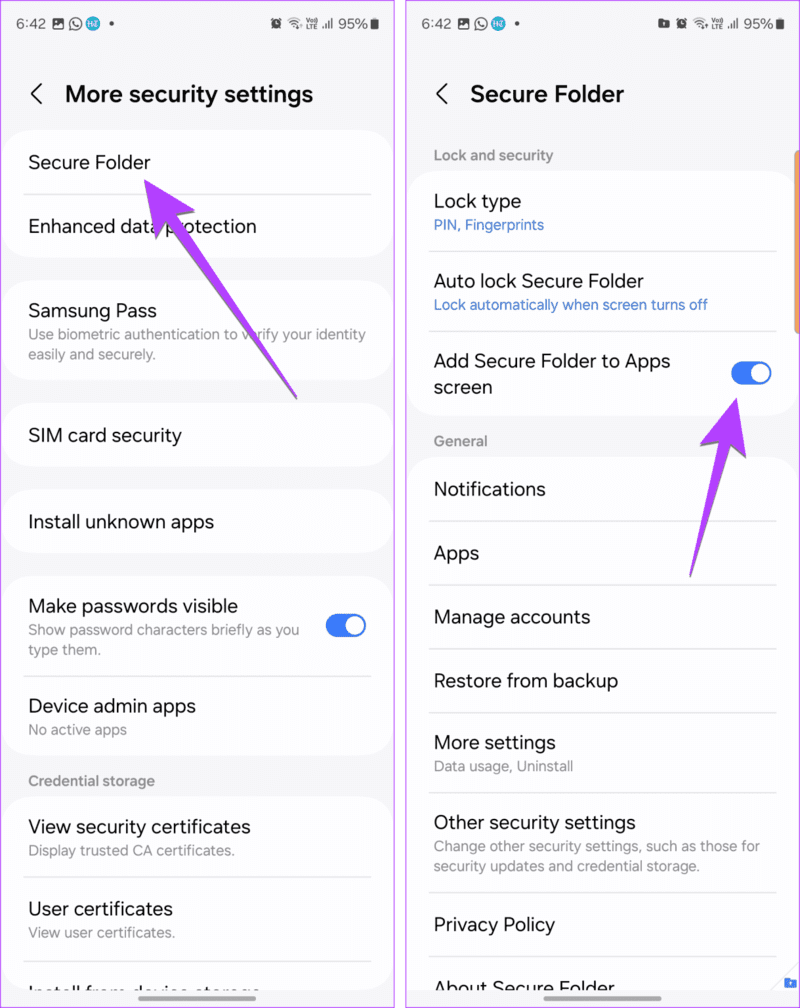Hoe Secure Folder op een Samsung-telefoon te verwijderen en wat er zal gebeuren
Bereiden Veilige map Op Samsung Galaxy-telefoons is het een geweldige plek om uw geheime gegevens zoals apps, foto's, video's, enz. te verbergen. Soms wilt u echter de Veilige map verwijderen om ruimte vrij te maken of om een andere reden. Laten we dus leren hoe u Secure Folder op Samsung Galaxy-telefoons kunt verwijderen.
We hebben ook besproken wat er gebeurt als u Secure Folder verwijdert. U leert ook hoe u Secure Folder zonder wachtwoord verwijdert. Laten we eens kijken naar de verschillende manieren om Secure Folder op Samsung Galaxy-telefoons te verwijderen of te verwijderen.
Methode 1: Veilige map definitief verwijderen
Er zijn twee verschillende manieren om toegang te krijgen tot de knop Veilige map verwijderen op Samsung-telefoons.
1. Vanuit de telefooninstellingen
Stap 1: Een app openen Instellingen على Samsung Galaxy-telefoon Jouw.
Stap 2: Ga naar Veiligheid en privacy, Gevolgd door meer Veiligheidsinstellingen.
Op naar stap 3: Klik op Veilige map. Op sommige telefoons vindt u een functiet beveiligde map Binnen Veiligheid en Privacy.
Stap 4: Binnenkomen De pincode of het wachtwoord voor de beveiligde map Jouw.
Stap 5: Klik op Meer instellingen.
Op naar stap 6: Klik op verwijderen. Vink nu het vakje aan naast “Verplaats mediabestanden uit de Veilige map” en selecteer verwijderen in het pop-upvenster.
Tip: Maak kennis met Verschillende manieren om applicaties van uw telefoon te verwijderen.
2. Vanuit de instellingen voor Veilige map
Stap 1: Open Veilige map op je telefoon.
Stap 2: Klik op pictogram met drie stippen en selecteer Instellingen.
Op naar stap 3: Ga naar Meer instellingen, gevolgd door Verwijderen. Opnieuw verschijnt er een pop-upvenster. Vink het vakje aan naast 'Mediabestanden uit veilige map verplaatsen' om deze bestanden op te slaan voordat u op een knop drukt verwijderen.
Tip: check out Verschillende manieren om toegang te krijgen tot de Veilige Map op uw telefoon.
Wat gebeurt er als u Samsung Secure Folder verwijdert
Wanneer u Secure Folder verwijdert, worden alle gegevens verwijderd. Dit omvat apps die u erin hebt geïnstalleerd en bestanden zoals foto's, video's, pdf's, enz. Alle instellingen voor Veilige map worden ook teruggezet naar de standaardwaarden. Als u uw gegevens in de Veilige map veilig wilt houden, moet u deze buiten de Veilige map verplaatsen wanneer u daarom wordt gevraagd tijdens het verwijderingsproces.
Ter herinnering: aangezien Secure Folder een kopie maakt van de apps die u naar Secure Folder verplaatst, zal het verwijderen van Secure Folder de oorspronkelijke app niet van uw telefoon verwijderen. Alleen de versie in de beveiligde map wordt verwijderd.
Methode 2: Veilige map verwijderen zonder wachtwoord
Er is een wachtwoord vereist om Secure Folder op Samsung Galaxy-telefoons te verwijderen. Maar wat als u uw Veilige Map-wachtwoord vergeet? Gelukkig kunt u Secure Folder eenvoudig verwijderen zonder wachtwoord.
Eerst moet je het op de volgende manieren openen:
- Gebruik de optie Wachtwoord opnieuw instellen als deze verschijnt
- Door de cache en gegevens van de beveiligde map te wissen
- Met behulp van de snelkoppelingsapplicatie
- Door uit te loggen bij uw Samsung-account op uw telefoon
We hebben al deze methoden in detail besproken in een afzonderlijk artikel waarin we dit bespreken Hoe een beveiligde map te openen zonder wachtwoord. Nadat u het wachtwoord voor de Veilige map hebt gewijzigd, gebruikt u de bovenstaande methode om Veilige map te verwijderen.
Methode 3: Veilige map verwijderen van het startscherm of het Apps-scherm
Als u de Veilige map van uw startscherm of Apps-scherm wilt verwijderen zonder deze of de inhoud ervan te verwijderen, moet u deze verbergen.
Volg deze stappen om de beveiligde map te verbergen:
Stap 1: Open Instellingen op je telefoon.
Stap 2: Ga naar Veiligheid en privacy en klik Veilige map (Of meer beveiligingsinstellingen, gevolgd door Veilige map).
Op naar stap 3: Zet de schakelaar uit “Voeg een beveiligde map toe aan het scherm Applicaties. Tik op Verbergen om te bevestigen in het pop-upscherm.
Tip: Maak kennis met Hoe u het weer aan het startscherm van uw telefoon kunt toevoegen.
Wat gebeurt er als u Veilige map verwijdert van het startscherm of het Apps-scherm
Als u de Veilige map van het startscherm of het Apps-scherm verwijdert, wordt deze alleen op deze plaatsen verborgen. Dit betekent dat de Veilige Map niet van uw telefoon wordt verwijderd. Uw apps en gegevens blijven dus veilig in de Veilige Map. U kunt deze openen door naar Instellingen > Beveiliging en privacy > Veilige map te gaan (of Meer instellingen > Veilige map).
مكررة
1. Wat gebeurt er met de bestanden die zijn opgeslagen in de Veilige map als ik mijn telefoon terugzet naar de fabrieksinstellingen?
Al deze bestanden worden net als gewone bestanden op uw telefoon verwijderd. Als u ze wilt opslaan, verplaatst u de bestanden handmatig uit de Veilige map. Bewaar ze vervolgens in een cloudservice voordat u uw telefoon terugzet naar de fabrieksinstellingen. leer mij kennen Veilige map verplaatsen naar een nieuwe telefoon.
2. Hoe verwijder ik apps uit de Veilige map?
Om een app uit de Veilige map te verwijderen, opent u Veilige map en tikt u op het app-pictogram en houdt u dit vast. Selecteer Verwijderen in het menu.
Andere manieren om te verbergen op Samsung-telefoons
Zo kunt u Secure Folder op Samsung Galaxy-telefoons verwijderen. Als je op zoek bent naar andere manieren Om gegevens te verbergen Ontdek het op je telefoon Hoe apps en foto's te verbergen Of video's op uw Samsung-telefoon. Leer ook hoe u de vergrendelde map in Google Foto's kunt gebruiken om uw foto's te verbergen.